本篇教學會介紹「檔案讀寫」的內建函式 open,透過 Pythen 的 open 函式,就能針對電腦中的文件,進行新增、開啟、編輯等動作,如果是使用 Google Colab,更可以和 Google 雲端硬碟連動,編輯雲端硬碟的檔案。
原文參考:內建函式 ( 檔案讀寫 open )
本篇使用的 Python 版本為 3.7.12,所有範例可使用 Google Colab 實作,不用安裝任何軟體 ( 參考:使用 Google Colab )
Python 內建的 open() 使用的語法如下所示,檔案表示檔案的路徑和檔名,模式則代表開啟檔案後,能對這個檔案編輯的權限模式,預設為 r。
f = open('檔案', 模式)
open() 還有幾個可以不需要填入的參數,不填入則會使用預設值:
| 參數 | 說明 |
|---|---|
| newline | 換行模式,預設 None ( 使用通用換行符號,等同 '' ),可以是 ''、'\n'、'\r' 或 '\r\n'。 |
| encoding | 解碼或編碼文件名稱,預設 None。 |
| errors | 處理解碼或編碼時的錯誤,預設 None。 |
| buffering | 記憶體緩衝區大小,預設 -1。 |
| closefd | 判斷文件名稱或文件描述,預設 True。 |
| opener | 文件描述,預設 None。 |
檔案的路徑使用「相對路徑」,相對於「執行這個 Python 程式的位置」,例如 Python 的程式位在 file 資料夾下,要存取 file/demo 資料夾內的 test.txt 檔案時,路徑就是「demo/test.txt」。
f = open('demo/test.txt','r')
a = f.read()
print(a)
f.close()
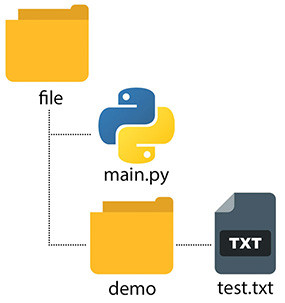
如果是使用 Google Colab,預設執行的路徑放在「/content/drive/MyDrive/」裡。
f = open('/content/drive/MyDrive/Colab Notebooks/test.txt','r')
a = f.read()
print(a)
f.close()
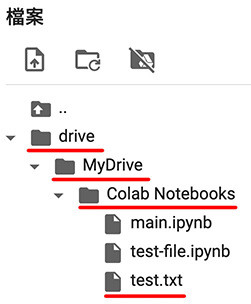
使用 open() 開啟檔案時,可指定開啟後檔案的存取模式,預設是文字模式開啟,後方如果有「+」號,表示在功能上不僅可以讀取,也可以寫入:
| 模式 | 說明 |
|---|---|
| r、rt | 讀取檔案 ( 預設值,檔案必需存在 )。 |
| w、wt | 寫入檔案 ( 如果檔案不存在,就建立新檔案,如果檔案存在,則清空內容並將其覆寫 )。 |
| x、xt | 建立新的檔案 ( 只針對不存在的檔案,如果檔案已經存在,則操作失敗 )。 |
| a、at | 從檔案的最末端添加內容 ( 如果檔案不存在,就建立新檔案 )。 |
| r+、rt+ | 讀取並更新檔案 ( 更新方式從最前端寫入內容 )。 |
| w+、wt+ | 寫入並讀取檔案 ( 會清空並覆寫內容 )。 |
| a+、at+ | 從檔案的最末端添加內容並讀取檔案。 |
如果後方加上 b,則會以二進制模式開啟:
| 模式 | 說明 |
|---|---|
| rb | 以二進制模式讀取檔案。 |
| wb | 以二進制模式寫入檔案。 |
| xb | 以二進制模式建立一個新的檔案。 |
| ab | 以二進制模式從檔案的最末端添加內容。 |
| rb+ | 以二進制模式讀取並更新檔案。 |
| wb+ | 以二進制模式寫入並讀取檔案。 |
| ab+ | 以二進制模式從檔案的最末端添加內容並讀取檔案。 |
舉例來說,如果開啟檔案時模式設定為 w,就無法使用讀取的方法讀取檔案內容。
f = open('/content/drive/MyDrive/Colab Notebooks/test.txt','w') # 使用 w 模式
a = f.read() # 發生錯誤 not readable
print(a)
如果開啟檔案時設定 r+,則可以讀取內容也可以從開頭的地方加入內容 ( 使用 r 或 r+ 時,檔案必需存在,不然會發生錯誤 )。
f = open('/content/drive/MyDrive/Colab Notebooks/test.txt','r+')
a = f.read()
f.write('hello')
print(a)
f.close()
開啟檔案後,可以透過下列常用的方法操作檔案:
| 方法 | 說明 |
|---|---|
| read(size) | 讀取檔案內容,預設不設定 size,不設定 size 會讀取整個檔案,如果設定 size 則會讀取指定的字元數量。 |
| readline(size) | 讀取檔案的第一行內容,預設不設定 size,沒有設定 size 就會讀取一整行,如果設定 size 則會讀取指定的字元數量。 |
| readlines(size) | 讀取檔案內容並以串列方式回傳,預設不設定 size,如果沒有設定 size 會讀取全部內容,如果設定 size 則會回傳包含 size 大小的那幾行。 |
| readable() | 檔案是否可讀取,回傳 True 或 False。 |
| write(文字內容) | 寫入內容。 |
| writelines(文字內容串列) | 以串列方式寫入內容,如果需要換行必須自行加入換行符號 \n。 |
| writable() | 檔案是否可寫入,回傳 True 或 False。 |
| tell() | 回傳目前讀取檔案指針的位置 ( 檔案從頭算起的字元數)。 |
| seek(偏移量, 起始位置) | 移動檔案指針 ( 起始位置預設 0 表示檔案開頭,1 為當前位置,2 為檔案結尾 )。 |
| close() | 關閉檔案,並釋出記憶體。 |
read(size)
範例的程式碼使用兩種方式讀取內容為 hello world 的 txt 檔案 ( 如果只設定一個 f1,使用 read() 之後就會讀取整份檔案,read(2) 就會失效,所以使用 f1 和 f2 ),如果沒有設定 size,則完整讀取整份檔案,如果有設定 size,則讀取到 size 的字元數,讀取的檔案如果超過電腦的記憶體大小,則會發生問題 ( 讀取 1GB 的檔案就會消耗 1GB 的記憶體 )
f1 = open('/content/drive/MyDrive/Colab Notebooks/test.txt','r')
f2 = open('/content/drive/MyDrive/Colab Notebooks/test.txt','r')
a = f1.read()
b = f2.read(2)
print(a) # hello world
print(b) # he ( 只讀取前兩個字元 )
f1.close()
f2.close()
readline(size)
範例的程式碼使用兩種方式讀取內容為第一行 hello world 的 txt 檔案,如果沒有設定 size,則完整讀取第一行,如果有設定 size 則讀取第一行的 size 字元數,若 size 超過第一行的數量,就會完整讀取第一行 ( 就算檔案有很多行,還是只會讀取第一行 )。
f1 = open('/content/drive/MyDrive/Colab Notebooks/test.txt','r')
f2 = open('/content/drive/MyDrive/Colab Notebooks/test.txt','r')
a = f1.readline()
b = f2.readline(2)
print(a) # hello world
print(b) # he ( 只讀取單一行的前兩個字元 )
f1.close()
f2.close()
readlines(size)
範例的程式碼使用兩種方式讀取內容為三行 hello world、good morning 和 12345 的 txt 檔案,如果沒有設定 size 則讀取全部的檔案內容,以行為單位回傳為串列,如果有設定 size,則會以 size 抵達的字元位置行數為最大行數,回傳為串列。
f1 = open('/content/drive/MyDrive/Colab Notebooks/test.txt','r')
f2 = open('/content/drive/MyDrive/Colab Notebooks/test.txt','r')
a = f1.readlines() # 讀取全部的行,變成串列形式
b = f2.readlines(20) # 讀取包含 20 個字元的行,變成串列形式
print(a) # ['hello world\n', 'good morning\n', '12345']
print(b) # ['hello world\n', 'good morning\n']
f1.close()
f2.close()
readable()
範例的程式碼執行後,會顯示這個檔案是否能讀取,或是否能寫入,回傳 True 或 False。
f1 = open('/content/drive/MyDrive/Colab Notebooks/test.txt','w')
f2 = open('/content/drive/MyDrive/Colab Notebooks/test.txt','r')
print(f1.readable()) # Fasle 因為設定 w
print(f2.readable()) # True 因為設定 r
f1.close()
f2.close()
f.write(文字內容)
範例的程式碼執行後,會清空原本 test.txt 的內容,寫入新的內容。
f1 = open('/content/drive/MyDrive/Colab Notebooks/test.txt','w')
f1.write('good morning') # 寫入 good morning
f1.close()
f.writelines(文字內容串列)
範例的程式碼執行後,會清空原本 test.txt 的內容,並以串列方式寫入內容,如果需要換行必須自行加入換行符號 \n。
f1 = open('/content/drive/MyDrive/Colab Notebooks/test.txt','w')
f1.writelines(['123\n','456\n','789\n']) # 寫入三行內容
f1.close()
writeable()
範例的程式碼執行後,會顯示這個檔案是否能讀取,或是否能寫入,回傳 True 或 False。
f1 = open('/content/drive/MyDrive/Colab Notebooks/test.txt','w')
f2 = open('/content/drive/MyDrive/Colab Notebooks/test.txt','r')
print(f1.writeable()) # True 因為設定 w
print(f2.writeable()) # False 因為設定 r
f1.close()
f2.close()
tell()
範例的程式碼執行後,會回傳目前讀取檔案指針的位置 ( 檔案從頭算起的字元數 )。
f1 = open('/content/drive/MyDrive/Colab Notebooks/test.txt','r')
a = f1.read(5) # 讀取前五個字元,讀去完畢後指針位在 5
t = f1.tell() # 讀取指針位置
print(a) # hello
print(t) # 5
f1.close()
seek(偏移量, 起始位置)
範例的程式碼執行後,會將指針從開頭位置移動 5 個字元,然後再讀取 5 個字元 ( 起始位置預設 0 表示檔案開頭,1 為當前位置,2 為檔案結尾 )。
f1 = open('/content/drive/MyDrive/Colab Notebooks/test.txt','r') # 內容為 123456789
f1.seek(2,0) # 將指針移動到 2 和 3 中間
a = f1.read(5) # 讀取後方五個字元
print(a) # 34567
f1.close()
close()
關閉檔案,並釋出記憶體。
使用 with 可以讓開啟檔案,執行相關內容後自動關閉並釋出記憶體,使用的語法如下:
with open('demo/test.txt','w') as f1:
f1.write('good morning') # 寫入 good morning
# 完成後如果沒有後續動作,就會自動關閉檔案
大家好,我是 OXXO,是個即將邁入中年的斜槓青年,我有個超過一千篇教學的 STEAM 教育學習網,有興趣可以參考下方連結呦~ ^_^
